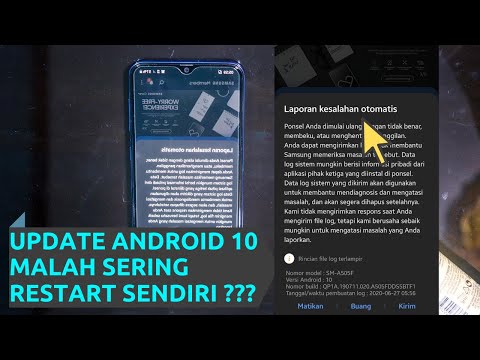
Kandungan
The Android 10 kemas kini untuk Samsung Galaxy S10 dan variannya stabil dan hanya ada beberapa pemilik yang melaporkan beberapa masalah serius setelah memasangnya. Walau bagaimanapun, masalah kecil mungkin berlaku sesekali, dan antara masalah yang sering dilaporkan adalah WiFi.
Apa yang perlu dilakukan sekiranya Galaxy S10 terus terputus dari rangkaian WiFi
Hanya kerana telefon anda mula terputus dari rangkaian setelah kemas kini Android 10 tidak bermaksud ia mempunyai masalah. Ingat bahawa untuk sambungan WiFi berjaya, telefon dan peranti rangkaian anda harus berfungsi dengan baik. Secara kebetulan, masalah rangkaian bermula selepas kemas kini tetapi kami tidak tahu pasti. Jadi, inilah perkara yang perlu anda lakukan untuk mencuba dan memperbaiki Galaxy S10 anda yang terus terputus dari rangkaian WiFi.
Penyelesaian pertama: Lakukan Mulakan Paksa sebelum perkara lain
Masalahnya bermula selepas kemas kini, jadi selalu ada kemungkinan masalah firmware kecil. Beberapa perkhidmatan termasuk perkhidmatan rangkaian mungkin perlu disegarkan dan tidak ada cara yang lebih baik untuk melakukannya daripada memulakan semula secara paksa.
Ini adalah penghapusan bateri simulasi yang menyegarkan memori telefon anda dan memuatkan semula semua perkhidmatan. Sekiranya ini hanya masalah kecil yang bermula selepas kemas kini Android 10, maka anda seharusnya dapat menjadikan Galaxy S10 anda berfungsi dengan sempurna setelah melakukan prosedur ini.
Cara memaksa menghidupkan semula telefon Android anda
- Tekan dan tahan butang Volume Turun dan jangan lepaskannya lagi.
- Sambil menekan butang kelantangan, tekan dan tahan juga kekunci Kuasa.
- Pastikan kedua-dua kekunci ditahan bersama selama 15 saat atau sehingga logo Galaxy S10 muncul di skrin.
Setelah telefon anda selesai dihidupkan semula, pastikan ia disambungkan ke rangkaian WiFi dan kemudian gunakan seperti yang sering anda lakukan untuk melihat apakah masih terputus. Selalunya, untuk masalah kecil yang berlaku selepas kemas kini, mulakan semula secara paksa adalah semua yang anda perlukan untuk menjadikan semuanya berfungsi dengan sempurna.
Penyelesaian kedua: Mulakan semula Peranti Rangkaian anda
Setelah melakukan restart paksa dan Galaxy S10 anda masih terus terputus dari rangkaian, maka perkara seterusnya yang harus anda lakukan adalah menyegarkan memori peranti atau penghala rangkaian anda. Seperti yang saya katakan sebelumnya, hanya kerana telefon anda mempunyai masalah seperti ini tidak bermakna ia adalah satu-satunya masalah. Selalu mungkin penghala anda sudah mulai gagal. Untuk mengesampingkannya, ikuti arahan di bawah untuk menghidupkan peranti rangkaian anda.
- Cabut palam modem atau penghala anda dari stopkontak atau cabut kabel kuasa dari unit utama.
- Biarkan tanpa kuasa selama satu atau dua minit.
- Selepas itu, pasangkan kembali ke soket dinding atau sambungkan semula kordnya.
- Tunggu sehingga peranti menjadi dalam talian dan biarkan telefon anda menyambung semula ke dalamnya.
Sekiranya Galaxy S10 anda masih terputus dari WiFi walaupun selepas ini, sekurang-kurangnya, kita sekarang tahu bahawa peranti rangkaian anda berfungsi dengan baik. Lebih baik anda mencuba dan menguji peranti anda yang lain untuk melihat apakah ia berfungsi dengan betul di rangkaian yang sama. Itu akan mengasingkan masalah ke S10 anda.
Penyelesaian ketiga: Tetapkan semula Tetapan Rangkaian pada Android anda
Prosedur ini sekarang perlu kerana masalah masih terus berlaku walaupun selepas dua penyelesaian pertama. Apa yang dilakukannya ialah menyegarkan semula sambungan dari telefon anda sendiri dan juga menetapkan semula semua perkhidmatan rangkaian.
Untuk masalah rangkaian kecil, prosedur ini sudah cukup untuk memperbaikinya. Ia selamat untuk kedua-dua telefon dan data anda tetapi juga sangat berkesan.
Cara menetapkan semula tetapan rangkaian di telefon anda
- Leret ke bawah dari bahagian atas layar untuk menarik panel notifikasi ke bawah.
- Ketik ikon Tetapan di sudut kanan atas.
- Tatal ke dan ketik Pengurusan am.
- Sentuh Tetapkan Semula.
- Ketik Tetapkan semula tetapan rangkaian.
- Ketik Tetapkan semula tetapan.
- Sekiranya diminta, masukkan PIN, Kata Laluan atau Corak anda.
- Akhirnya, ketik Tetapkan semula.
Setelah melakukan tetapan semula rangkaian, aktifkan WiFi dan biarkan telefon anda menyambung semula ke rangkaian. Gunakan secara normal dan lihat apakah ia masih memutuskan atau menurunkan isyarat WiFi. Sekiranya masalah itu tetap ada, maka cubalah penyelesaian seterusnya.
Penyelesaian keempat: Hapus cache lama sehingga akan diganti
Apabila cache sistem rosak, pelbagai masalah mungkin berlaku pada telefon anda dan ini mungkin salah satu daripada masalah tersebut. Oleh itu, perkara seterusnya yang perlu anda lakukan untuk mengesampingkan kemungkinan ini adalah menghapus partisi cache.
Melakukannya akan menghapus cache sistem lama dan sistem akan menggantikannya. Anda boleh melakukannya dengan menghidupkan semula telefon anda ke mod pemulihan dan melaksanakan perintah dari sana. Ikuti arahan di bawah untuk mengetahui cara melakukannya.
Cara menghapus partisi cache pada Galaxy S10
- Matikan peranti.
- Tekan dan tahan Kelantangan Naik kunci dan Bixby kekunci, kemudian tekan dan tahan Kuasa kunci.
- Apabila logo Galaxy S10 muncul, lepaskan ketiga-tiga kekunci.
- Galaxy S10 anda akan terus boot ke Mod Pemulihan. Sebaik sahaja anda melihat skrin hitam dengan teks biru dan kuning, teruskan ke langkah seterusnya.
- Tekan Perlahankan suara kunci beberapa kali untuk diketengahkan lap partition cache.
- Tekan Kuasa kunci untuk dipilih.
- Tekan Perlahankan suara kunci untuk diketengahkan iya, mereka dan tekan Kuasa kunci untuk dipilih.
- Apabila partisi wipe cache selesai, Hidupkan semula sistem sekarang diserlahkan.
- Tekan Kuasa kunci untuk memulakan semula peranti.
Setelah telefon anda selesai dihidupkan semula setelah menghapus partisi cache, pastikan ia disambungkan ke rangkaian WiFi dan cuba lihat apakah masalahnya masih berlaku.
Penyelesaian kelima: Lakukan Master Reset pada telefon anda
Inilah masalahnya, selagi firmware belum diubah dan telefon anda tidak mempunyai tanda kerosakan fizikal atau cecair, masalah ini dapat diperbaiki dengan menetapkan semula. Namun, pastikan untuk membuat salinan fail dan data penting anda sebelum diset semula kerana anda mungkin kehilangannya dan tidak dapat mengambilnya semula setelah diset semula.
Selain itu, lebih baik anda membuang akaun google anda sebelum menetapkan semula supaya anda tidak terkunci dari peranti sekiranya anda terlupa kata laluan anda. Ini juga akan memberi anda kebebasan untuk menggunakan akaun yang berbeza selepas penetapan semula. Setelah siap, ikuti arahan di bawah untuk menetapkan semula telefon anda.
Cara Menguasai Tetapkan semula telefon anda
- Matikan peranti.
- Tekan dan tahan Kelantangan Naik kunci dan Bixby kekunci, kemudian tekan dan tahan Kuasa kunci.
- Apabila logo Galaxy S10 muncul, lepaskan ketiga-tiga kekunci.
- Galaxy S10 anda akan terus boot ke Mod Pemulihan. Sebaik sahaja anda melihat skrin hitam dengan teks biru dan kuning, teruskan ke langkah seterusnya.
- Tekan Perlahankan suara tekan beberapa kali untuk menonjolkan 'lap data / tetapan semula kilang'.
- Tekan Kuasa butang untuk memilih.
- Tekan Perlahankan suara kekunci sehingga ‘Ya’ diserlahkan.
- Tekan Kuasa butang untuk memilih dan memulakan tetapan semula induk.
- Apabila tetapan semula induk selesai, ‘Reboot system now’ akan diserlahkan.
- Tekan Kekunci kuasa untuk memulakan semula peranti.
Apabila tetapan semula selesai, tetapkan telefon anda sebagai peranti baru dan nikmati.
Saya harap panduan penyelesaian masalah ini dapat membantu anda. Terima kasih untuk membaca!
POS BERKAITAN
- Skrin sentuh Galaxy S10 tidak berfungsi selepas kemas kini Android 10
- Skrin Galaxy S10 menjadi hitam sambil menonton video selepas Android 10
- Facebook mula terhempas setelah Android 10 di Galaxy S10
- Galaxy S10 saya dimatikan sendiri setelah kemas kini Android 10. Inilah penyelesaiannya!
- WiFi Galaxy S10 tidak berfungsi selepas Android 10? Inilah penyelesaiannya!


